小伙伴你们有遇到过win10开机提示“invalid partition table”这个问题吗?想必都有遇到过吧!那么你们知道win10开机提示“invalid partition table”这个问题的解决办法吗?要不知道知道的话,那么事不宜迟赶紧来看看小编分享给你们解决win10开机提示“invalid partition table”的操作步骤吧。
最近有使用win10系统的朋友反映,在开机的时候莫名的出现了“invalid partition table”的提示,那么该如何解决win10系统开机提示“invalid partition table”的这个问题呢?别慌,小编这就来将win10开机提示“invalid partition table”这个问题的解决方法来分享给大家。
步骤:制作U盘启动
1、准备一个8G以上的U盘,选择8G是因为在以后如果你的电脑系统坏了,还能够会在该U盘中放入系统文件,方便重装系统共。在正常开机的电脑上下载U盘启动工具制作程序,将U盘接入电脑;
2、将U盘安装工具进行安装;
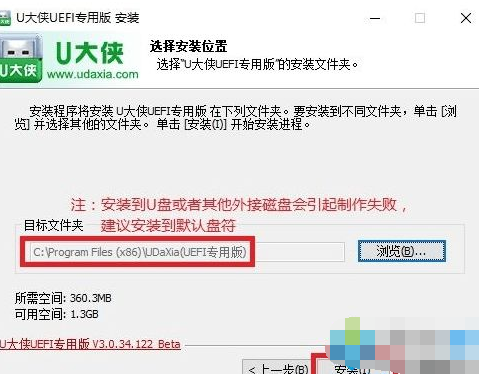
win10图解详情-1
3、打开U盘制作工具,一般保持默认设置即可,需要注意的是在选择U盘的下拉菜单务必选择U盘,若选择本机磁盘那么磁盘中的资料会被全部删除,可通过大小进行分辨,·接着我们只需点击 一键制作USB启动盘 ;
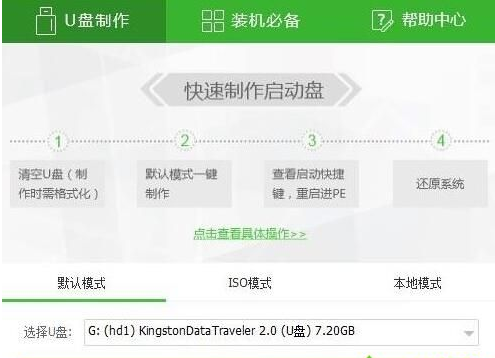
invalid partition table图解详情-2
4、操作之前将杀毒软件关闭,确认所选U盘无重要数据后点是开始制作,如图:
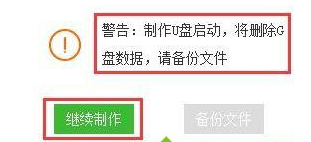
win10图解详情-3
5、等待制作完成后会弹出完成的提示,此时我们点击确定之后将U盘拔下来连接到无法开机的win10电脑中,将电脑开机,在开机的时候注意观察在LOGO自检画面的下方,一般会有进入引导菜单的热键提示。比如如果显示“Press F10 to Boot Menu”,即表示进入引导菜单的热键是F10;
6、在弹出的出现画面选择带有usb三个字母;
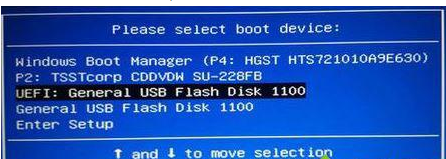
invalid partition table图解详情-4
7、选择 1 或2 进入pe,WINPE环境下运行DiskGenius (或叫做DG分区工具);
8、打开DiskGenius后点击主硬盘,右键选择重建主引导记录(MBR);
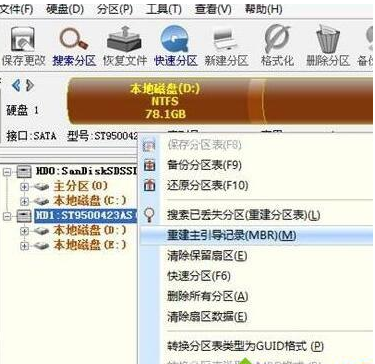
invalid partition table图解详情-5
9、在弹出的提示框中 主引导记录将会被替换是否执行,点击是即可!
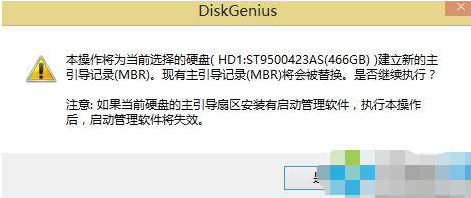
invalid partition table图解详情-6
完成操作后重启计算机,拔下U盘即可正常进入win10系统。系统规定只能有一个分区为活动分区,若分区表中含有多个活动分区标志时,此时就会出现Invalid partion table的错误提示了。

小伙伴你们有遇到过win10开机提示“invalid partition table”这个问题吗?想必都有遇到过吧!那么你们知道win10开机提示“invalid partition table”这个问题的解决办法吗?要不知道知道的话,那么事不宜迟赶紧来看看小编分享给你们解决win10开机提示“invalid partition table”的操作步骤吧。
最近有使用win10系统的朋友反映,在开机的时候莫名的出现了“invalid partition table”的提示,那么该如何解决win10系统开机提示“invalid partition table”的这个问题呢?别慌,小编这就来将win10开机提示“invalid partition table”这个问题的解决方法来分享给大家。
步骤:制作U盘启动
1、准备一个8G以上的U盘,选择8G是因为在以后如果你的电脑系统坏了,还能够会在该U盘中放入系统文件,方便重装系统共。在正常开机的电脑上下载U盘启动工具制作程序,将U盘接入电脑;
2、将U盘安装工具进行安装;
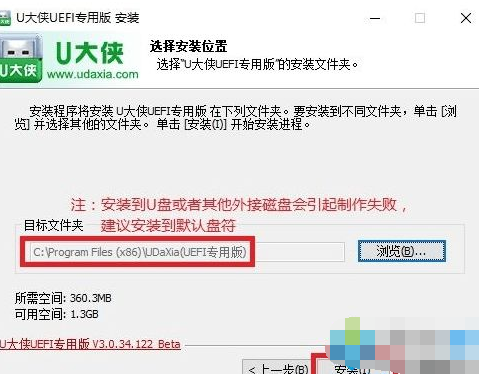
win10图解详情-1
3、打开U盘制作工具,一般保持默认设置即可,需要注意的是在选择U盘的下拉菜单务必选择U盘,若选择本机磁盘那么磁盘中的资料会被全部删除,可通过大小进行分辨,·接着我们只需点击 一键制作USB启动盘 ;
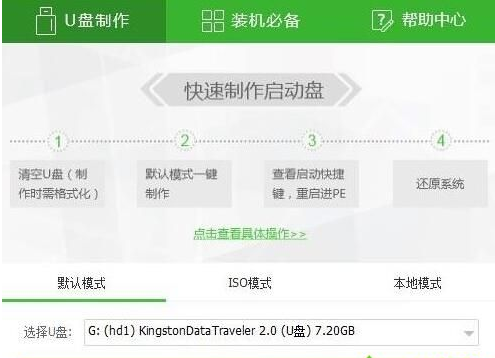
invalid partition table图解详情-2
4、操作之前将杀毒软件关闭,确认所选U盘无重要数据后点是开始制作,如图:
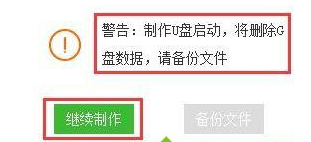
win10图解详情-3
5、等待制作完成后会弹出完成的提示,此时我们点击确定之后将U盘拔下来连接到无法开机的win10电脑中,将电脑开机,在开机的时候注意观察在LOGO自检画面的下方,一般会有进入引导菜单的热键提示。比如如果显示“Press F10 to Boot Menu”,即表示进入引导菜单的热键是F10;
6、在弹出的出现画面选择带有usb三个字母;
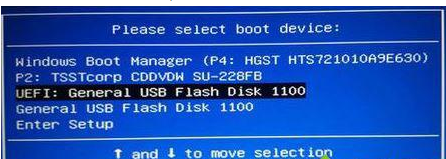
invalid partition table图解详情-4
7、选择 1 或2 进入pe,WINPE环境下运行DiskGenius (或叫做DG分区工具);
8、打开DiskGenius后点击主硬盘,右键选择重建主引导记录(MBR);
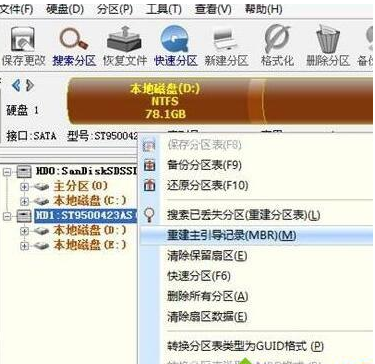
invalid partition table图解详情-5
9、在弹出的提示框中 主引导记录将会被替换是否执行,点击是即可!
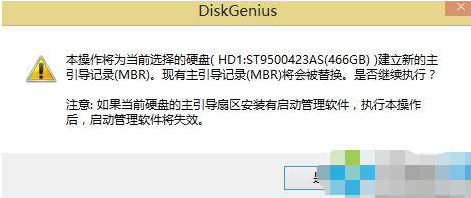
invalid partition table图解详情-6
完成操作后重启计算机,拔下U盘即可正常进入win10系统。系统规定只能有一个分区为活动分区,若分区表中含有多个活动分区标志时,此时就会出现Invalid partion table的错误提示了。




